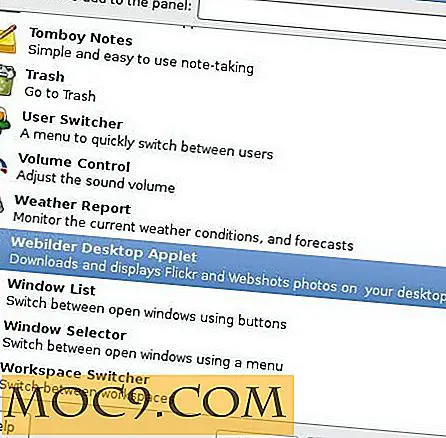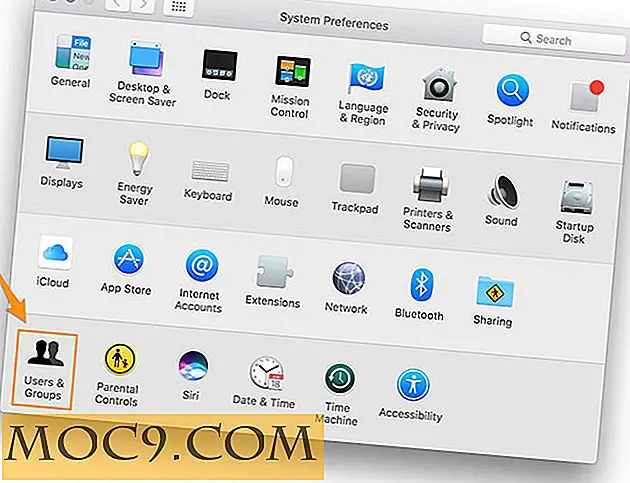IORAD: Lag trinnvis ScreenShot Tour Instructions for dine Non-Techie Venner
Hvis du er en geek og forstår tingene bak databehandling, er sjansene dine venner alltid stille deg datamaskinrelaterte spørsmål. Noen av spørsmålene kan være vanskelig og dine e-postinstruksjoner kan virke for kompliserte for den gjennomsnittlige brukeren.
Eksempel: Anta at vennen din har ødelagt hennes Windows-nettverksinnstillinger og ikke kan koble seg til Internett. Hun trenger din hjelp, men hun kan ikke forstå tekstinstruksjonene, artiklene og trinnvis prosedyre som må gjøres.
I slike situasjoner må du heller gå hjem til henne for å løse problemet, eller du kan ta opp en trinnvis skjermvideo som forklarer hvordan du løser problemet. Det er da du trenger skjermopptaksverktøy, og en av de enkleste som finnes der ute, er IORAD.
IORAD gjør det veldig enkelt å lage trinnvise instruksjoner på omtrent alt. Hvis du har utviklet en applikasjon og ønsker å lage en visuell demonstrasjon, og forklarer hvordan du bruker produktet blant andre funksjoner, er IORAD et verktøy verdt å sjekke ut.
Slik oppretter du trinnvis brukerveiledning Bruke IORAD
1. Først, gå over til IORAD nettsiden og registrer deg for en gratis konto.
2. Når du er inne, trykk "Gå til program" -knappen, som vist nedenfor:

3. Avhengig av nettleserens og Windows-brannmurinnstillingene, kan du få en melding som "Programmets digitale signatur kunne ikke bekreftes". Velg "Alltid stole på innhold fra denne utgiveren" og trykk "Kjør" -knappen.

4. Dette åpner IORAD-prosjektprogramvinduet på en ny nettleserfane. Du vil se følgende grensesnitt:

Skriv inn et navn og en beskrivelse av prosjektet som du skal opprette. Dette vil være nyttig når du vil redigere eller søke etter samme opptak på et senere tidspunkt.
4. Når du klikker på "Opprett" -knappen, åpnes programredigeringsprogrammet, som ser ut som følgende:

5. Du er klar for skjermopptakssesjonen. For å starte opptaket, trykk "Capture" -knappen til venstre, og programmet vil spørre om du vil spille inn hele skjermen eller bare en del av det.

Det er en annen rullegardinmeny som vil liste alle åpne programmer. Velg programmet du vil spille inn og klikk på "Start Capture" -knappen.
6. Så snart du trykker på "Start Capture" -knappen, laster IORAD det samme programvinduet i opptaksholderen. Hit "Record" -knappen, og appen tar opp et komplett øyeblikksbilde av programvinduet du hadde definert i rullegardinmenyen "Vindu" ovenfor.

Når du er ferdig med å ta opp det første skjermbildet, trykk "Done" -knappen og et øyeblikksbilde lastes i IORAD-appredigering. Nå kan du legge til andre instruksjoner, f.eks. Markere en seksjon med en pil, legge til egendefinerte tekster, etiketter, legge til overgangstekster og så videre. Slik ser grensesnittet ut:

7. Dette er bare det første trinnet i skjermopptaket. For å legge til flere trinn, trykk ganske enkelt på "Capture" -knappen igjen, og appen registrerer programvinduet ditt, og åpner det i samme redigeringsprogram.
Når du har redigert og lagt til tilpassede instruksjoner til det andre stillbildet, blir det knyttet til det tidligere stillbildet. Samme prosedyre fortsetter med et hvilket som helst antall lysbilder som kreves for opplæringen din.
8. Når du er ferdig med hele opptaksprosedyren, trykk "Deploy" -knappen for å lagre prosjektet. Det er det, skjermen din er klar til å bli sett av noen.

Nå har du tre alternativer:
- Del direkte koblingen til opptaket med noen.
- Legg inn opptaket i bloggen din eller webområdet ditt.
- Last ned en PDF-, .DOCX- eller PPT-versjon av opptaket på datamaskinen din.
Derfor gjør IORAD det veldig enkelt å lage en trinnvis applikasjonsbrukspåmelding og støtter enkel deling. Enig det er skjermopptaksprogrammer som Camtasia Studio, ScreenToaster etc, men igjen må du laste opp videoen på YouTube og deretter dele videoen med vennen din.
Et annet problem med videoer er at du ikke kan legge til så mange effekter som enkelt og videoene ikke kan redigeres på et senere tidspunkt.
Bortsett fra å gi teknisk støtte, kan IORAD også brukes til en rekke andre formål. Hvis du har en blogg og vil vise de viktigste delene av nettstedet til dine besøkende, ville det være en god ide å lage en skjermdagsvisning med IORAD og legge inn sideshowet på bloggens "om" side.
Selskapet er ganske nytt og lover å legge til flere funksjoner og forbedringer i de kommende dagene. Gi IORAD et forsøk og gi oss beskjed om dine ideer i kommentarfeltet.

![Virtualbox: Hvordan sette 32-biters skjerm i Ubuntu Guest [Quick Tips]](http://moc9.com/img/__image1.png)